스마트 업데이트 플러스 다운로드, 설치

목적지를 정해두고 차량을 운전할 때도, 별도의 목적지를 정해두지 않고 길을 따라 드라이브를 즐길 때도 최소한 내가 어디에 있는지 그리고 어느 방향을 향해 가는 중인지는 기본적으로 파악하여야 합니다. 이를 위한 목적으로도 내비게이션은 우수하지만 이 외에도 최근에는 관심사에 맞춰 맛집을 안내하거나 도로 교통정보를 심층 분석해주는 등 세부 기능도 매우 뛰어납니다. 계속해서 기술이 발전하는 만큼 최신 자료를 확보하기 위해서는 업데이트가 필요한데, 이를 위한 스마트 업데이트 다운로드 및 설치 방법을 다뤄보겠습니다.
스마트 업데이트 플러스 대상 차량
소개해드릴 방법에 따라 스마트 업데이트 플러스 다운로드 및 설치를 통해 네비 업데이트가 가능한 차량은 국내 현대자동차(제네시스 포함), 기아자동차 차량입니다. 순정 내비게이션 업데이트 방법이기 때문입니다. 차량 운전석의 내비게이션 주변이나 룸미러 주변 등을 살펴보면 SD카드가 들어가는 슬롯을 찾을 수 있습니다. 꾹 눌러 장착되어 있던 SD카드만 PC로 연결하면 준비는 완료됩니다.
스마트 업데이트 플러스 다운로드 방법
스마트 업데이트 플러스 또는 SUP(Smart Update Plus)라는 이름의 프로그램이 익숙한 분들도 계시겠지만, 현재는 위와 같은 명칭이 사용되지 않습니다. 이제는 Navigation Updater(NAU)라는 명칭으로 바뀌었기 때문입니다. 하지만 명칭이 헷갈리시는 분들을 위해 본 포스팅에서는 구버전과 신버전의 명칭을 혼용하여 설명드리겠습니다.
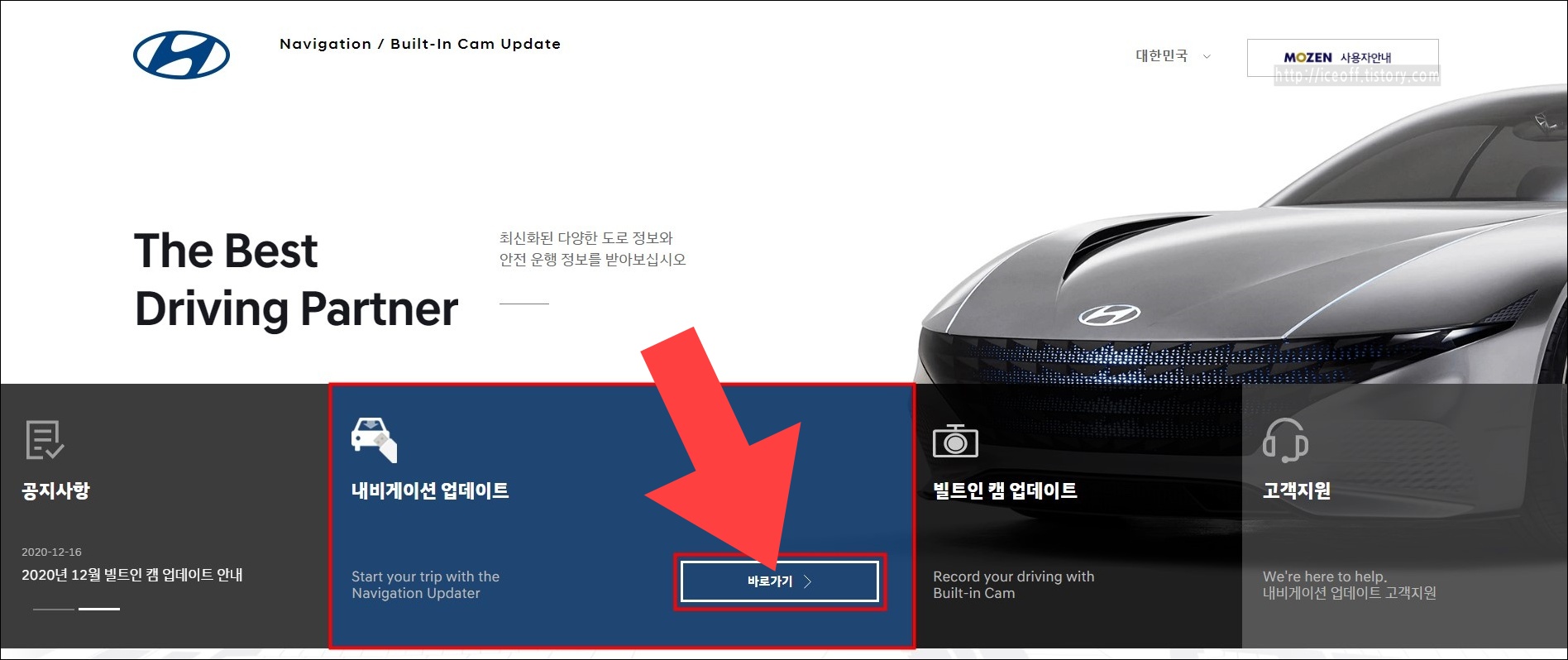
※ 현대자동차 내비게이션 업데이트 홈페이지
https://update.hyundai.com/KR/KO
이용 차량에 맞게, 현대자동차 또는 기아자동차의 내비게이션 업데이트 관련 홈페이지 에서 스마트 업데이트 플러스 다운로드를 제공하고 있습니다. 어느 사이트에서나 동일한 파일을 받으실 수 있고 구성이나 단계도 똑같으므로 본인의 편의에 맞게 현대 또는 기아차 업데이트 홈페이지로 접속하시기 바랍니다. 그리고 하단의 [내비게이션 업데이트] – [바로가기] 단추를 클릭합니다.
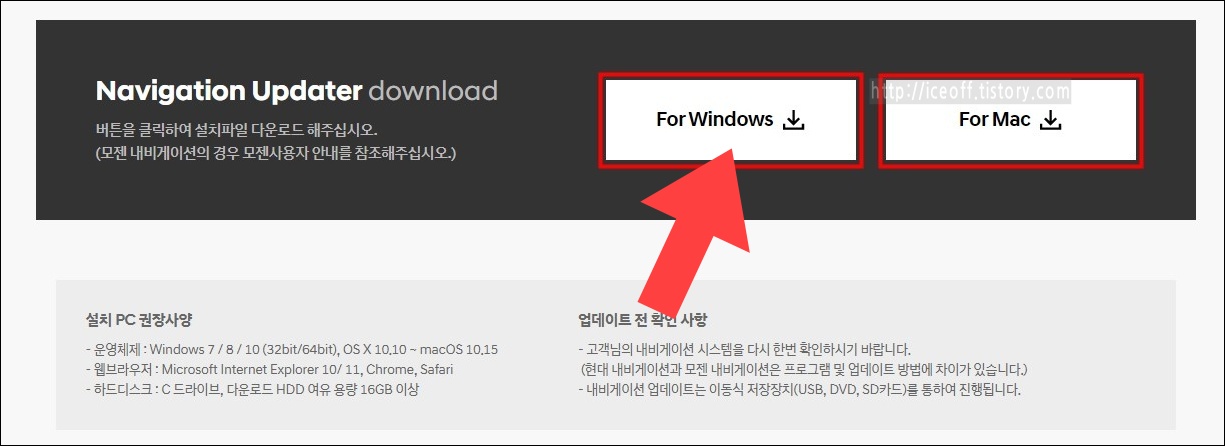
네비게이션 업데이트(구 스마트 업데이트 플러스) 다운로드는 윈도우와 맥에서 모두 가능합니다. 윈도우는 7, 8, 10 등에서 가능하고 맥은 OS X 10.10 ~ 10.15까지 가능합니다. 다운로드를 위해서는 크롬, 사파리, 또는 인터넷 익스플로러 버전 10 또는 11로 페이지에 접속하시는 것이 권장됩니다.
만약 기존 스마트 업데이트 플러스 프로그램이나 네비게이션 업데이트 프로그램을 사용하였다면 제어판에서 완전하게 삭제한 후 다시 다운받으시기 바랍니다. 이제 PC의 구동 시스템에 맞는 다운로드 버튼을 클릭합니다.
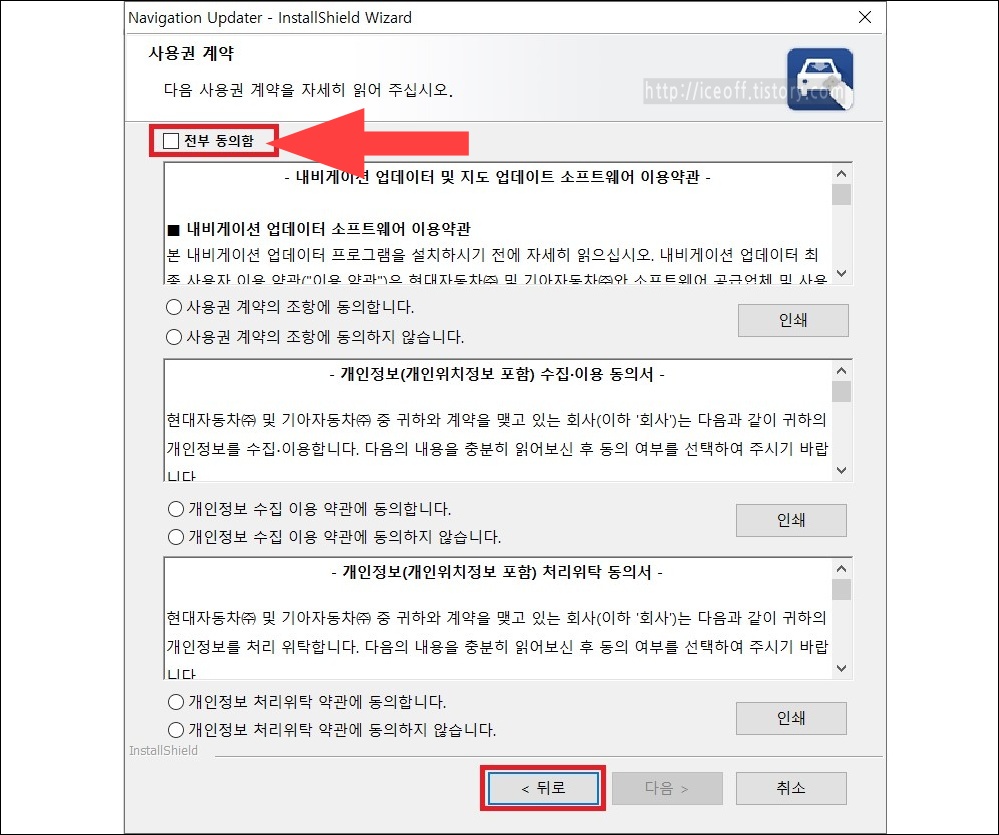
exe 포맷의 스마트 업데이트 플러스 다운로드가 완료되면 그대로 더블클릭하여 설치 마법사를 불러냅니다. 순서에 따라 지역 선택은 [한국], 언어 선택은 [한국어]로 설정합니다. 위와 같이 소프트웨어 사용 이용약관 등의 내용에 대한 창이 나타나면 각각의 내용을 살펴보고 동의하여 설치 단계를 계속 진행합니다.

설치 위치를 지정하고 잠시 기다리기만 하면 이제 스마트 업데이트 플러스 다운로드가 모두 완료됩니다. exe 파일 다운로드부터 설치 완료까지 1분 남짓 소요되어 빠르게 완성할 수 있겠습니다.

초기 실행 화면은 위와 같습니다. 좌측 메뉴에서 본인이 이용하는 차량에 맞게 제네시스/기아자동차/현대자동차를 클릭하고 멤버십 로그인을 진행합니다. 이후 SD카드와 PC의 연결 상태를 확인하고 업데이트 진행 내역을 체크한 뒤 자동으로 업데이트가 시작됩니다.
차량 멤버십 계정이 없다면 새로 회원가입 하거나 [비회원] 버튼을 클릭합니다.

비회원 버튼을 눌렀다면 수동으로 차량을 지정해야 합니다. 먼저 제네시스/기아/현대 중 제조사를 선택합니다. 회원 가입에 대한 안내 메시지가 나타나면 즉시 가입하거나 [다음에]를 눌러 비회원 상태에서 네비게이션 업데이트를 계속 진행합니다.

잠시 대기하면 비회원 로그인이 진행된 후 저장 경로 안내를 받게 됩니다. 하드디스크에 우선 파일을 저장해두었다가 추후 SD카드, USB, DVD 등의 이동식 저장장치에 옮기거나 또는 PC에 직접 연결하여 저장 위치를 설정해두고 직접 저장하여도 됩니다.

맨 처음 스마트 업데이트 플러스 다운로드 후 실행하면 비회원을 위한 내비 모델명/SW 버전 찾는 방법이 튜토리얼로 안내됩니다. 모델명이나 SW 버전을 모르시는 분들은 차량 내비게이션 실행 후 [환경설정(설정) – [시스템정보] – [버전 정보(SW정보)] 순서로 접속하시면 각각에 대한 정보를 확인하실 수 있다고 합니다.
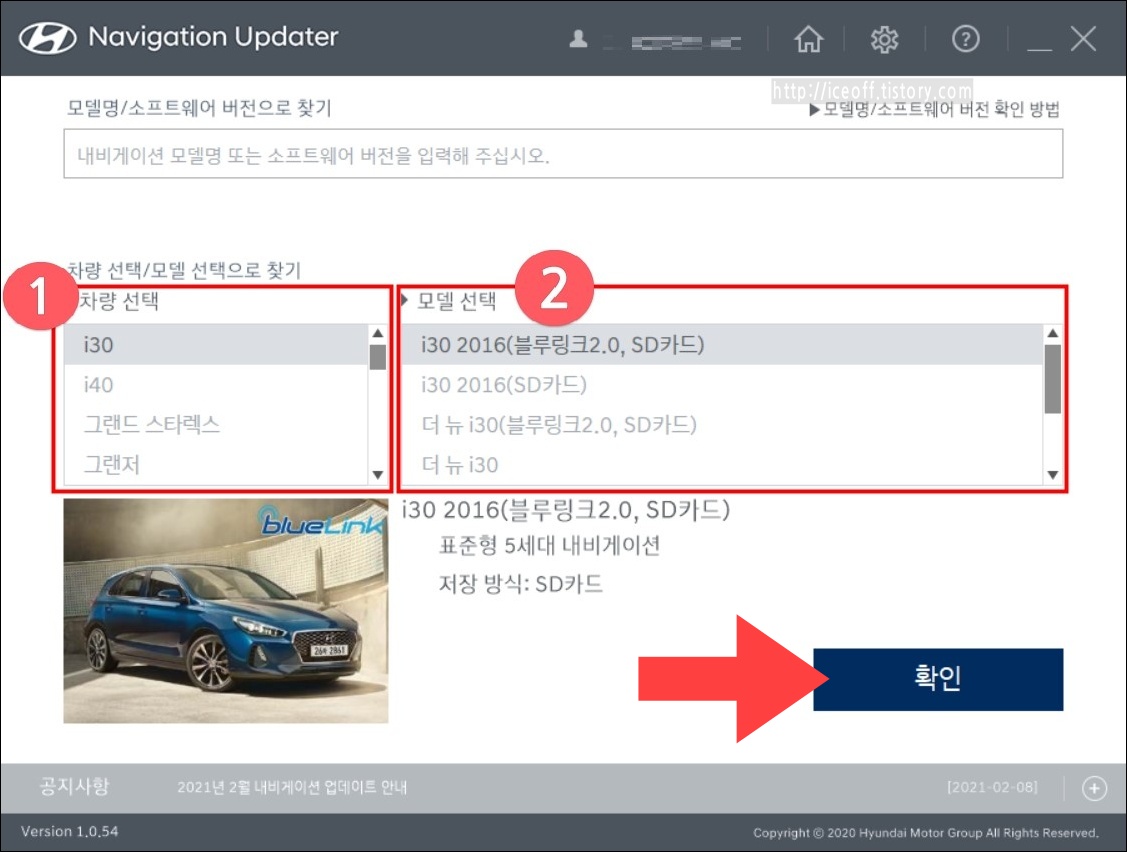
이어지는 창에서는 튜토리얼에서 설명한 것과 같이, 차량과 모델을 각각 선택합니다.
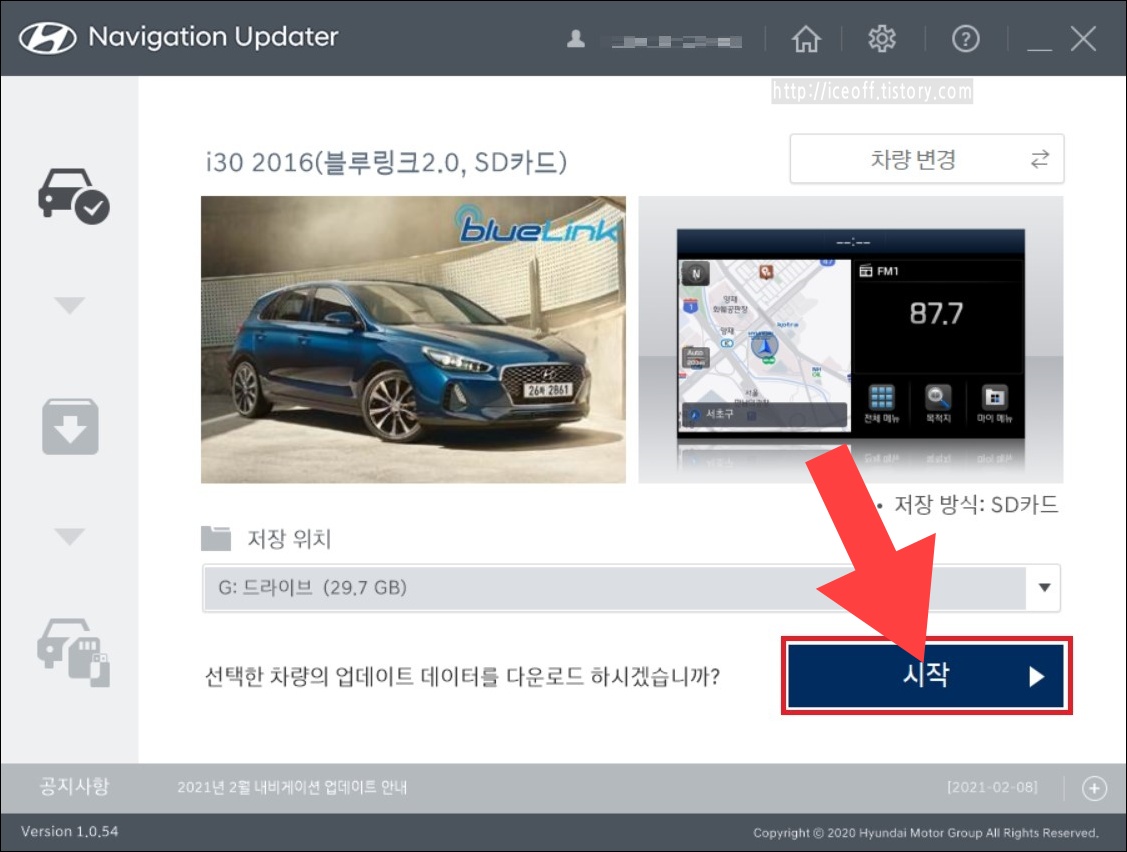
그리고 저장방식, 저장 위치, 파일 용량을 확인하고 [시작] 버튼을 클릭하여 새로운 정보 파일을 다운받습니다. 파일의 크기에 따라 소요시간은 다르지만 대체로 오랜 시간이 할애되므로 여유 시간이 충분할 때 진행하는 것이 추천됩니다. 파일이 무사히 다운로드 되었다면 SD카드나 USB 등을 PC에서 안전하게 제거하여 다시 내 차 슬롯에 원래대로 삽입합니다.

그리고 차량 시동을 켜고 내비게이션의 [설정] – [시스템 정보] – [업데이트]를 선택하면 신규 데이터 파일을 인식하여 자동 업데이트가 진행됩니다.
권장되는 업데이트 DB 저장장치
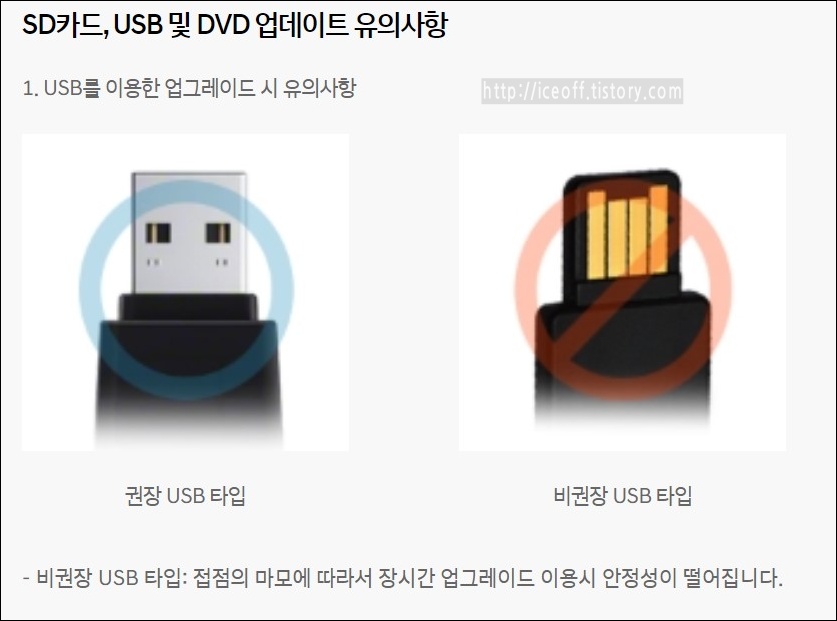
업데이트 진행 시 권장되는 이동식 저장장치 중 USB는 접점 부분이 바로 노출되는 커넥터보다는 보호되는 커넥터를 가진 USB의 이용이 권장됩니다. 장시간 PC와 차량에 꽂아두어야 하는데 이때 안정성에 차이가 있기 때문입니다.

SD카드를 이용하는 경우 무조건 용량이 큰 카드가 아니라 32GB 이하의 카드를 사용하는 것이 권장되며 UHS-I 이상의 속도 등급이 권장됩니다. SD 카드 구매 시 제품 뒷면이나 상세페이지에서 조회할 수 있는 내용입니다.

마지막으로 DVD는 8배속 DVD-R이 권장됩니다. 형태로는 DVD+R 또는 DVD-R 공디스크를 사용하여야 하여야 파일을 저장할 수 있으므로 구매 시 참고하시기 바랍니다. 이 외에 기타 필수 사양은 위와 같습니다. 위 표 또는 현대자동차 홈페이지 내용을 꼼꼼히 살피어 준비하시기 바랍니다. 대개 스마트 업데이트 플러스 다운로드(현. Navigation Updater) 및 설치 과정의 오류는 저장장치의 오류에서 기인하는 것이 다수이기 때문입니다.
'ONLINE' 카테고리의 다른 글
| 카카오페이 송금취소, 송금받기 (0) | 2021.03.10 |
|---|---|
| 삼성 내 디바이스 찾기 등록, 사용 방법 (0) | 2021.03.06 |
| 증권플러스 PC버전 (구 카카오스탁) (0) | 2021.02.08 |
| 배틀넷 다운로드 및 설치 (Blizzard) (0) | 2021.01.31 |
| 알씨 동영상만들기, 편집 방법 (0) | 2021.01.23 |








